如何在 Steam 中截取屏幕截图。
主题涵盖
展示
使用 Steam 屏幕截图按钮截取屏幕截图
查看从 Steam 截取的屏幕截图
如何在 Steam 上截图
如何更改 Steam 截图按钮和文件夹位置
要在 Steam 中截取屏幕截图,请按键盘上的 F12 键。 要查看捕获的屏幕截图,请从 Steam 菜单栏中选择“查看”>“屏幕截图”。 您还可以在 Steam 设置中更改默认截图按钮和截图文件夹位置。
你想炫耀你疯狂的游戏技巧吗? 一种方法是 为您的游戏截屏 . Steam 使用键盘快捷键让截屏变得非常容易。 您还可以更改热键以及默认的屏幕截图文件夹。 以下是在 Windows、Mac 和 Linux 上执行此操作的方法。
我们还将向您展示如何在 Steam Deck 上快速截取屏幕截图。
使用 Steam 屏幕截图按钮截取屏幕截图
在游戏中拍照 在 Windows、Mac 或 Linux 上的 Steam 中,您只需按下键盘上的一个键即可。
启动 Steam 并访问您的游戏。 当您想截取屏幕截图时,请按键盘顶行的 F12 键。
忠告: 如果您使用的是带触控栏的 MacBook Pro,请按住 Fn 键和 F12。
Steam 将捕获并保存您的屏幕截图。 您将在屏幕右下角看到确认消息“屏幕截图已保存”。
查看从 Steam 截取的屏幕截图
Steam 将所有捕获的屏幕截图保存在一个文件夹中,让您更轻松 查找所有屏幕截图 在同一时间。
要查看截取的所有屏幕截图,请启动 Steam 并在菜单栏中选择“查看”>“屏幕截图”。
屏幕截图上传器窗口将启动,显示您的所有屏幕截图。 要放大图像,请双击它。
要找到屏幕截图图像文件,请在屏幕截图上传器窗口的底部,单击显示到磁盘。
您计算机的文件管理器将启动到 Steam 保存所有屏幕截图的文件夹中。 您现在可以随心所欲地使用您的图像文件。
如何在 Steam 上截图
您拥有 Steam 套牌吗? 在笔记本电脑上截屏非常简单。 您所要做的就是同时按下“Steam”和“R1”按钮。 “R1”是您设备上的右保险杠按钮。
您可以通过再次点击“Steam”按钮然后点击“媒体”来找到您的屏幕截图。
如何更改 Steam 截图按钮和文件夹位置
如果您不喜欢默认的 F12 键来截取屏幕截图,或者您想要 Steam 将屏幕截图保存到不同的文件夹 在应用程序中进行这两项更改很容易。
在您的计算机上启动 Steam。 如果您使用的是 Windows 或 Linux,请从菜单栏中选择 Steam > 设置。 如果您使用的是 Mac,请选择 Steam > 首选项。
在“设置”(Windows 和 Linux)或“首选项”(Mac) 窗口的左侧边栏中,单击“游戏内”。
在左窗格中,通过单击“屏幕截图快捷键”字段并按您要使用的新键来更改默认屏幕截图按钮。 您按下的键将出现在该字段中。
要更改 Steam 保存屏幕截图的位置,请单击“屏幕截图文件夹”按钮。
选择您希望 Steam 保存未来屏幕截图的位置,然后单击“选择”。
返回 Steam 的设置或首选项窗口,单击确定。 这将保存您的更改。
这就是获取和定位 Steam 屏幕截图的全部内容。 玩的开心 !